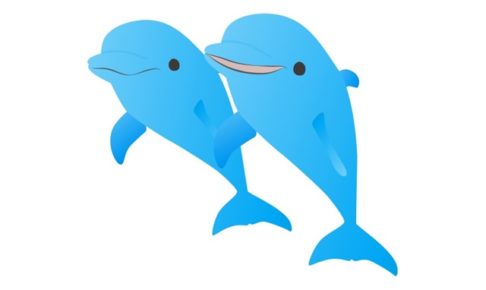アクセス担当のまみです。
いつもの様にファイルを開こうとしたら、エラーが出てテーブルやクエリが開かない!
どうすればいいの?なんてことがあったりします。
リンクテーブルにしていたら、その原因は元データのファイルが移動したことによるものだと考えられますね。
そんな時は接続先を移動先に変更すれば開くようになりますよ!
ファイルを移動したら
複数で使用している場合には、基本的にはファイルの場所は動かさないで使用するのがベストなんだけど、フォルダの整理等で移動させることってあったりしますね。
そういう場合はファイルを使っている人にファイルの場所が変わったよってお知らせしてあげてください。
でないと大騒ぎになります・・・
リンクテーブルにしているとエラーが表示されます。



そんな時はリンクテーブルマネージャーを使って接続先を変更しましょう。
[quads id=2]
リンクテーブルマネージャーを使って再接続


リンクテーブルマネージャーを表示する方法は2通りあります。
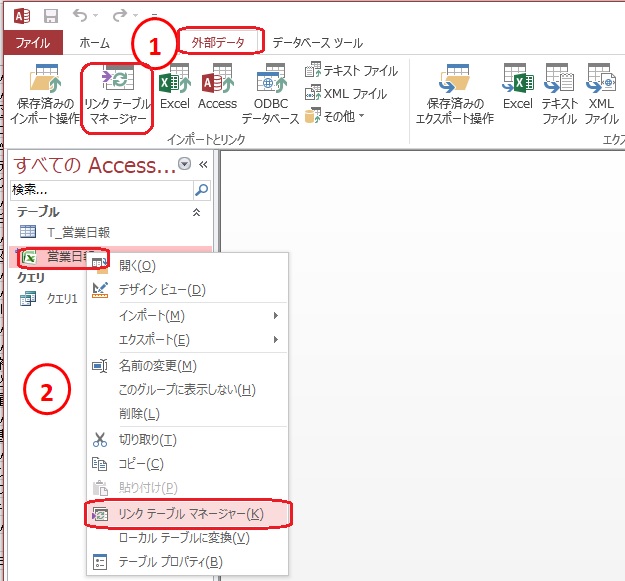
①リボンの「外部データ」から「リンクテーブルマネージャー」を左クリックで表示する。
②該当のテーブルを右クリックして「リンクテーブルマネージャー(K)」を左クリックで表示する。

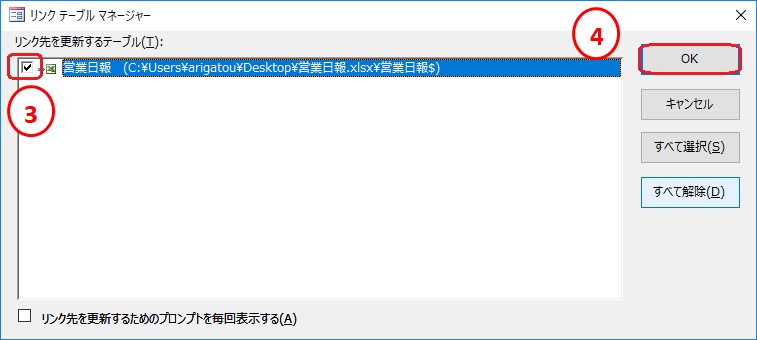
リンクテーブルマネージャーにはリンクテーブルの一覧が表示されます。
リンク先を更新したいテーブルに③チェックをつけて④「OK」を左クリックしましょう。
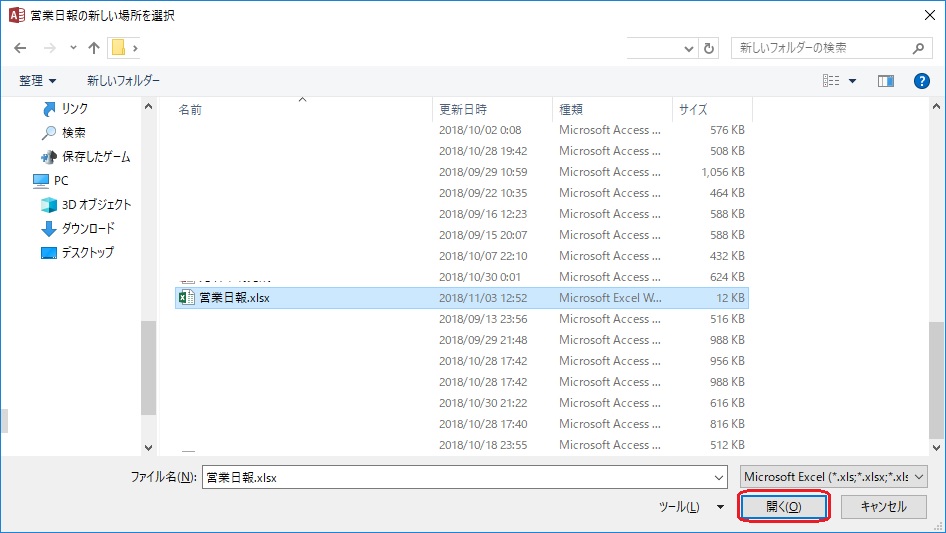
移動先の該当ファイルを選択したら「開く(O)」をクリックします。
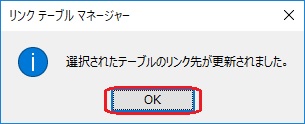
「選択されたテーブルのリンク先が更新されました。」のメッセージは「OK」で閉じておきましょう。
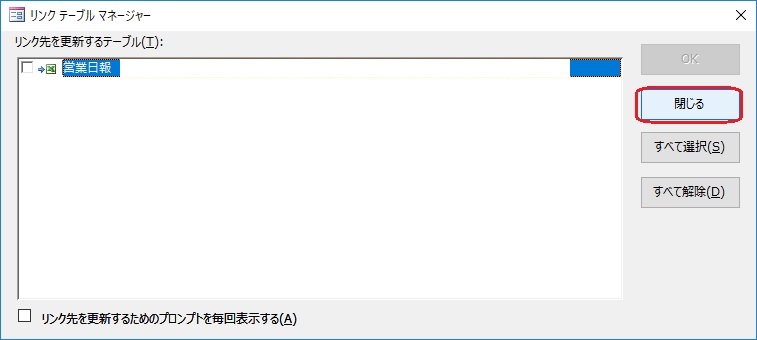
作業が終わればリンクテーブルマネージャーは「閉じる」で終了させておきましょう。

まとめ
ファイルを開こうとしてエラーになったら慌ててしまいますね。
そんな時でも対処法を知っていれば落ち着いていられます。
上手に使いこなせるといいですね。